文档简介:
管理资源包
操作场景
您可以对已购买资源包中的计算包、存储包、网络包进行单独管理,也可以对资源包进行续订、退订操作。
升级资源包
步骤 1 进入“云桌面”控制台;
步骤 2 点击“资源包管理”,进入“资源包管理”页面:
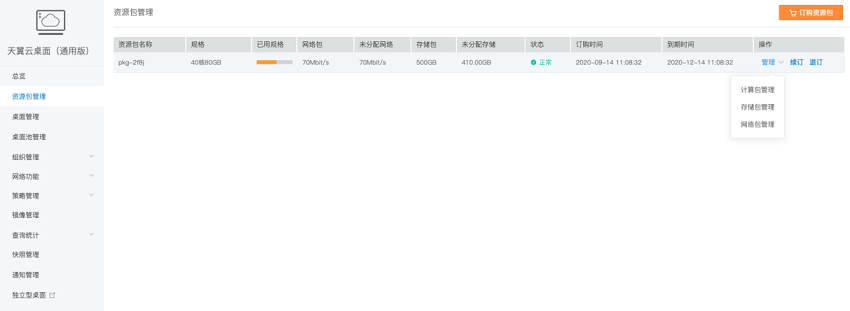
步骤 3 在需要进行升级的资源包所在行,点击“管理”,可对资源包分别进行计算包、存储包和网络包的升级操作;
升级计算包
步骤 1 在需要进行升级的资源包所在行,点击“管理”,在下拉菜单中点击“计算包管理”:
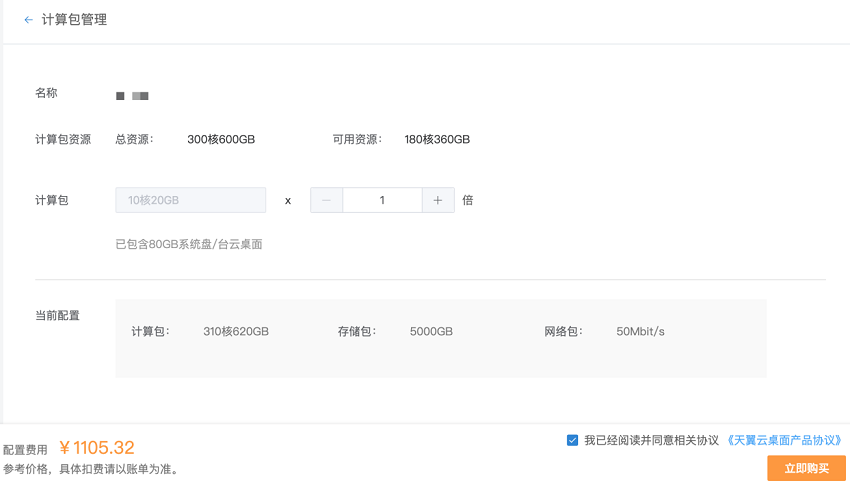
步骤 2 根据实际情况选择升级计算包的资源数量。确认配置费用,点击“立即购买”,完成计算包升级。
升级存储包
步骤 1 在需要进行升级的资源包所在行,点击“管理”,在下拉菜单中点击“存储包管理”;
步骤 2 根据实际情况选择升级存储包的存储容量。确认配置费用,点击“立即购买”,完成存储包升级。
升级网络包
步骤 1 在需要进行升级的资源包所在行,点击“管理”,在下拉菜单中选择“网络包管理”;
步骤 2 根据实际情况选择升级网络包的带宽。确认配置费用,点击“立即购买”,完成网络包升级。
续订资源包
步骤 1 在需要进行续订的资源包所在行,点击“管理”,在下拉菜单中选择“续订”:
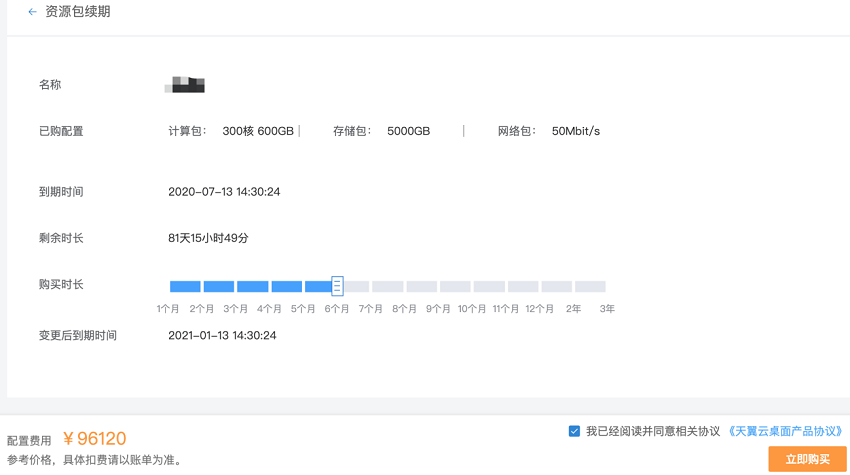
步骤 2 根据实际情况选择资源包的续订时长,点击“立即购买”完成资源包续订。
(注意:资源包的有效使用总时长不超过5年)
退订资源包
说明:
首先需确认资源包中的计算包、存储包和网络包都未分配资源,否则资源包无法退订;
注意:由于退订操作会导致资源回收和清理,资源包和使用该资源包分配的桌面数据将无法恢复,因此,在退订前请您做好数据备份工作。
步骤 1 在需要进行退订的资源包所在行,点击“退订”;
步骤 2 根据实际情况确认退订资源包信息,点击“确认”完成资源包退订






